無線網路報告是 Windows 10 眾多實用工具的其中一項,可協助您診斷 Wi-Fi 連線問題。
建立無線網路報告
-
在工作列上的搜尋方塊中,輸入命令提示字元,按住不放 (或以滑鼠右鍵按一下) [命令提示字元],然後選取 [以系統管理員身份執行] > [是]。
-
在命令提示字元中,輸入 netsh wlan show wlanreport。
這將會產生以 HTML 檔案儲存的無線網路報告,您可以在最愛的網頁瀏覽器中開啟。 報告會顯示過去三天的 Wi-Fi 事件,並將它們依 Wi-Fi 連線工作階段分組。 它也會顯示數個與網路有關之命令列指令碼的結果,以及您電腦上所有的網路介面卡清單。
無線網路報告包含下列區段:
-
Wi-Fi 摘要圖表。 此圖表會在報告中顯示可用的 Wi-Fi 連線工作階段。 選取圖表中的區段以移至報告中顯示的對應 Wi-Fi 工作階段。
紅色圓形表示發生錯誤。 如果您看到紅色圓形,請選取它以取得錯誤相關資訊。
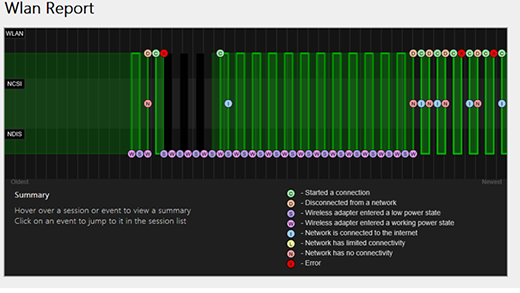
-
Report Info (報告資訊)。 顯示報告建立的日期,以及其涵蓋的天數。
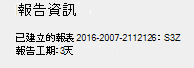
-
General System Info (一般系統資訊)。 包含您電腦的相關詳細資料。 它包含電腦名稱、系統製造商、系統產品名稱、BIOS 日期、BIOS 版本、作業系統組建、電腦識別碼,以及 (如果有) 所加入 MDM 的相關資訊。
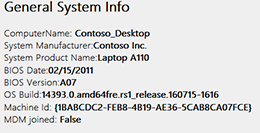
-
User Info (使用者資訊)。 包含目前登入電腦之人員的一般相關資訊。 它包含:
-
Username (使用者名稱)。 目前登入電腦的使用者。
-
User Domain (使用者網域)。 電腦所加入的網域。
-
User DNS Domain (使用者 DNS 網域)。
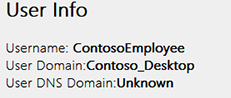
-
-
Network adapters (網路介面卡)。 包含您電腦上所有網路介面卡的詳細清單。 這包括任何隱藏的介面卡。
-
Device (裝置)。 這是介面卡的易記名稱。
-
PnP ID (PnP 識別碼)。 電腦用來識別介面卡的 PnP 識別碼。
-
Guid。 電腦上此介面卡的唯一識別碼。
-
Current driver version (目前的驅動程式版本)。 目前介面卡正在使用的驅動程式版本。
-
Driver date (驅動程式日期)。 安裝驅動程式的日期。
-
DevNode flags (DevNode 旗標)。
-
Problem number (問題號碼)。 如果您的介面卡有問題,問題號碼將會列在此處。
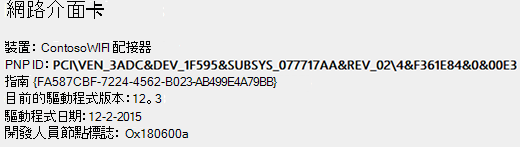
-
-
Script output (指令碼輸出)
-
IPConfig /all。 顯示系統上介面卡狀態的相關詳細資訊。 這包括實際的 (MAC) 位址、IP 位址、DNS 伺服器、DHCP 是否啟用等等。
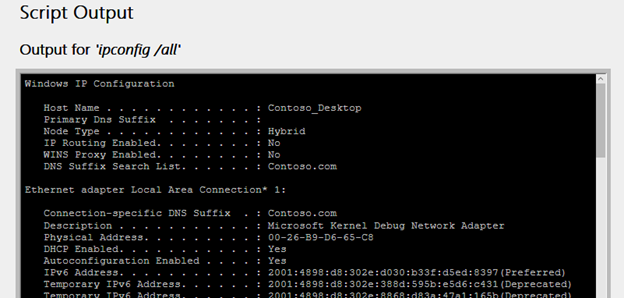
-
NetSh WLAN Show All。 顯示 Wi-Fi 介面卡的相關詳細資訊,包括介面卡的功能、電腦上的 Wi-Fi 設定檔 (不包括安全性金鑰或密碼),以及當您執行報告時找到的 Wi-Fi 網路清單。
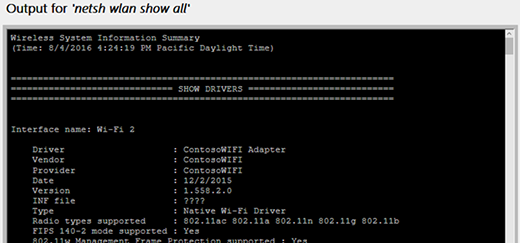
-
CertUtil -store -silent My & certutil -store -silent -user My。 包含電腦上目前憑證的清單。
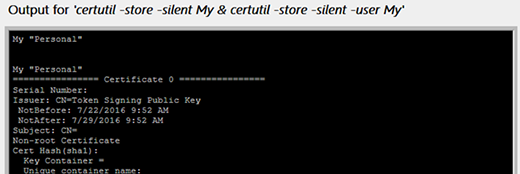
-
Profile Output。 儲存在電腦上所有 Wi-Fi 設定檔的詳細清單。 安全性金鑰和密碼會經過加密,且不會顯示。
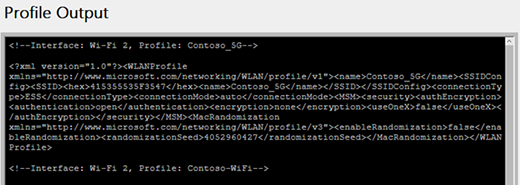
-
-
摘要
-
Session Success/Failures (工作階段成功/失敗)。 針對不同 Wi-Fi 工作階段報告的成功、失敗和警告摘要。
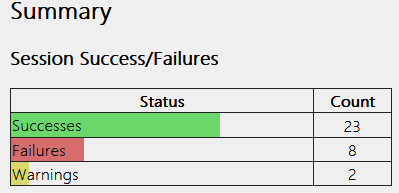
-
Disconnect Reasons (中斷連線原因)。 列出您從 Wi-Fi 網路中斷連線的不同原因。
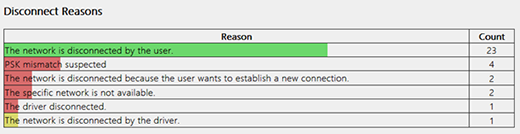
-
Session Durations (工作階段持續期間)。 顯示每個連續工作階段持續的時間長度圖表。
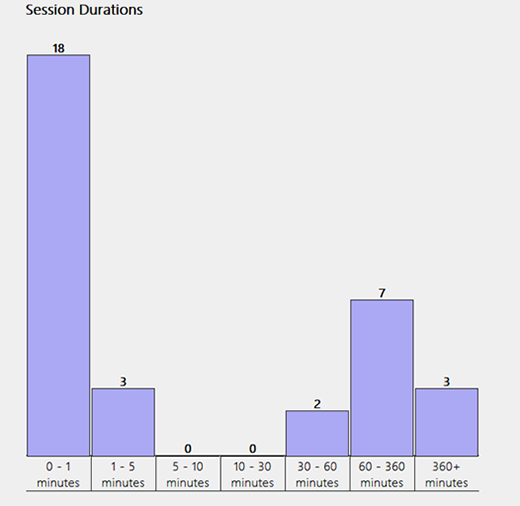
-
Wireless Sessions (無線工作階段)。 與每個 Wi-Fi 工作階段相關聯的所有 Wi-Fi 事件。
-
Interface name (介面名稱)。 介面卡的易記名稱。
-
Interface Guid (介面 GUID)。 介面卡的唯一識別碼。
-
Connection Mode (連線模式)。 裝置連線到網路的方式—手動、利用設定檔的自動等等。
-
Profile (設定檔)。 用於連線的設定檔 (當使用設定檔時)。
-
SSID。 Wi-Fi 網路的名稱。
-
BSS Type (BSS 類型)。 網路的類型—Infrastructure (基礎結構)、Independent (獨立) (adhoc),或任何 ( Infrastructure (基礎結構) 或 Adhoc)。
-
Session Duration (工作階段持續期間)。 工作階段持續的時間長度。
-
Disconnection Reason (中斷連線原因)。 為什麼您中斷連線的原因。
-
Events (事件)。 此工作階段的所有 Wi-Fi 事件。
若要取得事件的詳細資訊,請選取它。 這些事件以顏色標示,並可協助您診斷問題。 摘要圖表針對每種不同色彩均有定義。
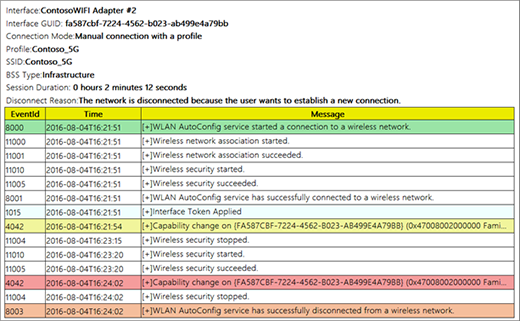
-
-
下一步: 工具和 App
回到概觀











